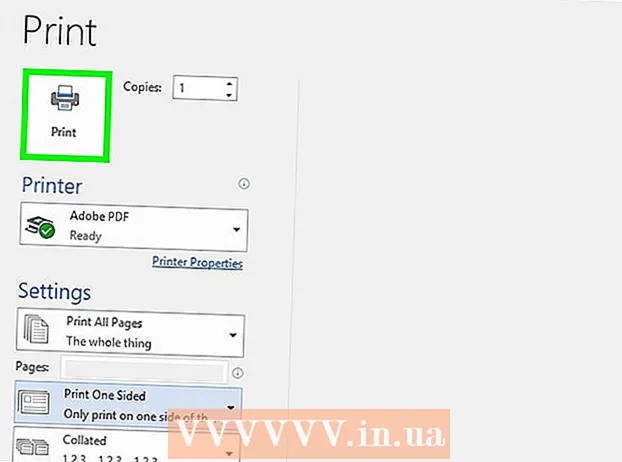Autor:
Louise Ward
Datum Stvaranja:
8 Veljača 2021
Datum Ažuriranja:
1 Srpanj 2024

Sadržaj
Ovaj wikiHow vas uči kako povezati Samsung Smart TV (Smart TV) s Internetom dodavanjem uređaja na Wi-Fi mrežu. Nakon što se Smart TV poveže s Wi-Fi mrežom, možete koristiti uređaj za pristup samo internetskim značajkama, uključujući web-aplikacije, streaming usluge i još mnogo toga.
Koraci
Dio 1 od 2: Spojite Samsung TV na Wi-Fi
Uključite Samsung Smart TV. Pritisnite gumb napajanja na daljinskom upravljaču ili na televizoru.
- Samsung Smart televizori dolaze u nekoliko modela. Ova metoda radi za većinu najnovijih modela, ali vaš TV može koristiti drugačiji izbornik opcija. Ako imate poteškoća s pronalaženjem opcija slijedeći ovu metodu, preuzmite priručnik za određeni model na https://www.samsung.com/us/support/downloads.

Pritisnite gumb Izbornik, Početna ili SmartHub na daljinskom upravljaču. Pojavit će se izbornik Početna.
Odaberite Općenito (Općenito).

Odaberite Mreža (Mreža).
Odaberite Otvorite postavke mreže (Otvori mrežne postavke) ili Postavljanje mreže (Postavljanje mreže). Ova opcija izbornika ovisi o modelu.

Odaberite vrstu veze Bežični (Bežična mreža). Pojavit će se popis Wi-Fi mreža.- Ako ne vidite mrežu koju tražite, možete pokušati ponovno pokrenuti Wi-Fi žarišnu točku.
- Modeli Smart TV 2018 (NU7100, NU710D, NU7300 i NU730D) mogu se povezati samo na Wi-Fi mrežu od 2,4 GHz. Ako koristite jedan od ovih modela, neće se moći povezati s mrežom opsega 5 GHz. Modeli od 2019. nadalje podržavaju povezivanje od 5 GHz i 2,4 GHz.
Odaberite Wi-Fi mrežu. Ako Wi-Fi ima lozinku, pojavit će se dijaloški okvir u kojem se traži da unesete lozinku.
Unesite lozinku za Wi-Fi i odaberite Gotovo (Ostvareno). Samsung Smart TV počet će se povezivati s Wi-Fi mrežom.
Odaberite u redu kada se pojavi poruka "Uspješno". Jednom kada je TV na mreži, možete početi koristiti usluge za koje je potrebna internetska veza. oglas
Dio 2 od 2: Rješavanje problema s Wi-Fi mrežom
Isključite i ponovo uključite Smart TV. Neke je modele potrebno ponovno pokrenuti da bi sustav stupio na snagu.
Provjerite je li Wi-Fi mreža dostupna i radi li ispravno. Pokušajte spojiti računalo, telefon ili tablet na istu mrežu koju koristi Smart TV kako biste provjerili radi li mreža ispravno. Ako ne možete surfati webom, postoji problem s usmjerivačem ili davateljem usluga.
- Pokušajte ponovno pokrenuti Wi-Fi pristupnu točku / usmjerivač jer je to obično uzrok problema.
- Ako imate poteškoća s pristupom mreži sa svim svojim uređajima, za pomoć se obratite svom davatelju usluga.
Provjerite postavke Wi-Fi usmjerivača. Ako Wi-Fi usmjerivač ima postavljen neki MAC filtar, možda ćete trebati ručno dodati MAC adresu televizora kako biste omogućili pristup Internetu. Evo kako pronaći MAC adresu Smart TV-a:
- Otvorite izbornik Postavke (Postavljanje) na TV-u.
- Odaberite O ovom televizoru (O ovom televizoru) ili Obratite se Samsungu (Obratite se Samsungu). Ova opcija ovisi o modelu.
- Pomaknite se prema dolje da biste pronašli MAC adresu sa 6 parova slova i brojeva odvojenih crticom (-).
Približite bežičnu pristupnu točku bliže televizoru. Ako je mreža normalna, ali televizor se ne može povezati, to je možda zato što je udaljenost između televizora i bežične pristupne točke prevelika. Ako je moguće, postavite dva uređaja u istu sobu, istovremeno postavite tako da TV i mrežna pristupna točka ne ometaju zidovi ili drugi namještaj. Samsung preporučuje korisnicima da usmjerivač postave što bliže Smart TV-u (najviše 15 metara maksimalno).
- Ako se pristupna točka ne može pomaknuti bliže televizoru, pokušajte upotrijebiti Wi-Fi produžnik da biste povećali signal.
- U stanu ili okruženju stana uređaji u blizini mogu utjecati na vaše Wi-Fi performanse. Odmaknite televizor ili usmjerivač od zajedničkog zida da biste poboljšali problem.
Koristite žičanu vezu. Ako Wi-Fi mreža ne radi, televizor možete povezati s usmjerivačem putem Ethernet kabela:
- Priključite jedan kraj kabela u priključak na stražnjoj ili bočnoj strani televizora, a drugi kraj u raspoloživi LAN priključak na pristupnoj točki / usmjerivaču.
- Pritisnite gumb Izbornik ili Početna na daljinskom upravljaču i odaberite Mreža.
- Odaberite Mrežne postavke.
- Odaberite Vrsta mreže (Vrsta mreže).
- Odaberite Žično (Žično).
- Odaberite Spojiti (Spojiti).
Ažuriranje firmvera na televizoru. Ako problem nije u vašem davatelju internetske usluge, možda ćete trebati ažurirati televizor. Budući da trenutni TV nije na mreži, za preuzimanje ažuriranja morat ćete koristiti računalo s mrežnom vezom i USB-om.
- Idite na https://www.samsung.com/us/support/downloads na računalu.
- Odaberite model televizora.
- Preuzmite najnovije ažuriranje firmvera na USB.
- Priključite USB u televizor.
- Pritisnite gumb Početna ili Izbornik na daljinskom upravljaču i odaberite podrška (Podrška).
- Odaberite Ažuriranje softvera (Ažuriranje softvera) i odaberite Ažurirati sada (Ažurirati sada).
- Odaberite USB i slijedite upute na zaslonu da biste primijenili ažuriranje.